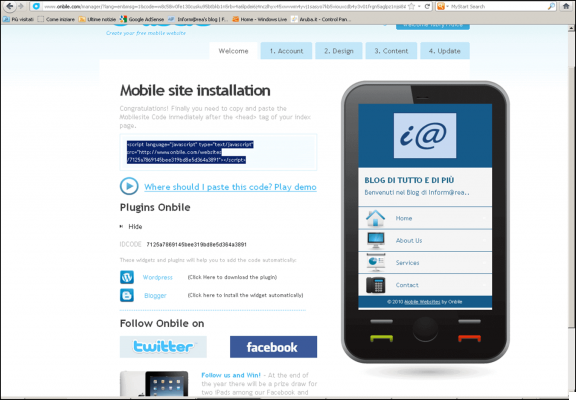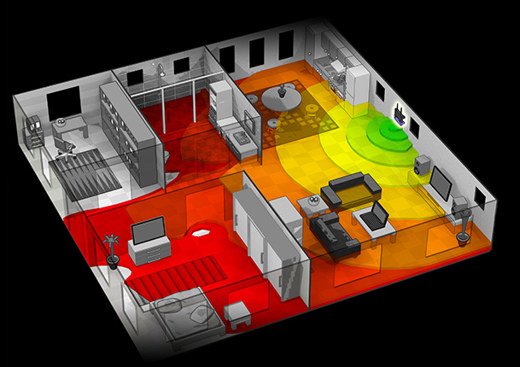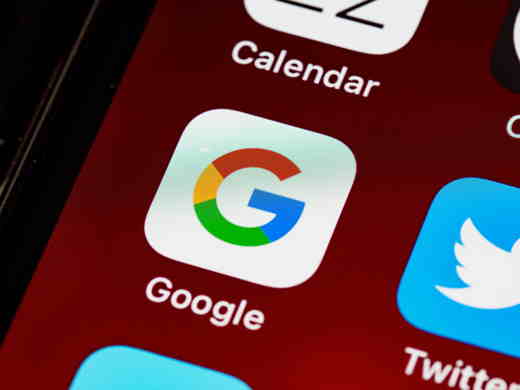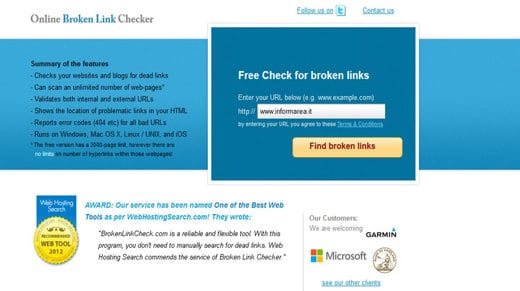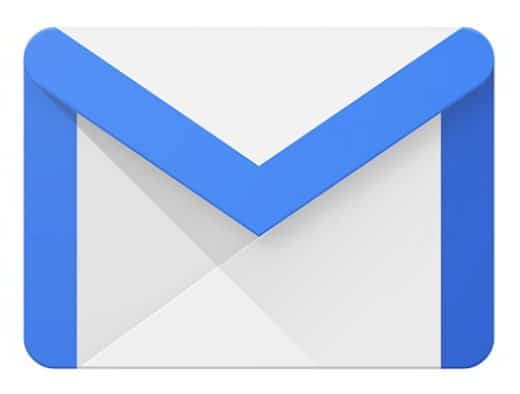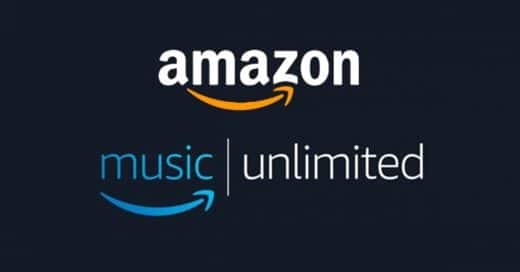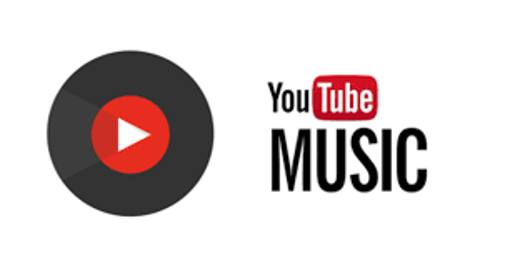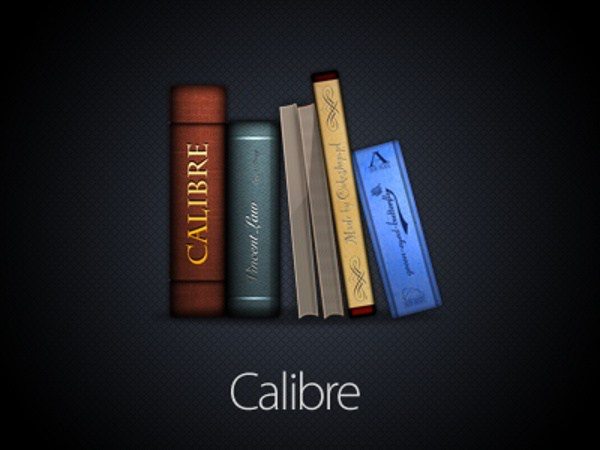Voulez-vous désactiver la localisation du navigateur ? Saviez-vous que les navigateurs peuvent vous géolocaliser ? Tous les logiciels de navigation sont capables de connaître votre localisation en fonction des sites que vous visitez, c'est pourquoi dans ce guide je souhaite vous parler de comment bloquer la géolocalisation de Chrome, Firefox, Edge et autres navigateurs.
La géolocalisation pour un navigateur n'est rien de plus que d'identifier l'endroit exact où vous vous connectez lors de la visite d'un site. Fondamentalement, votre PC est localisé en fonction de son adresse IP, de son Wi-Fi ou de son chemin réseau. Habituellement, les sites qui appliquent la demande d'identification de localisation PC sont ceux qui interagissent avec des applications telles que des cartes (Google Maps), des réseaux sociaux (Facebook, Twitter) ou des sites commerciaux.

Si vous vous souciez de la vie privée, c'est ici comment bloquer la géolocalisation de Chrome, Firefox, Edge et autres navigateurs et comment le falsifier en fournissant de fausses adresses à des sites Web.
Comment bloquer le emplacement sur Chrome
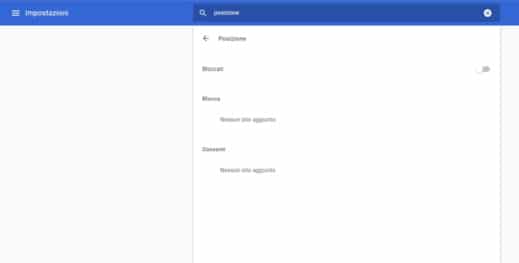
Afin de ne pas être détecté lorsque vous naviguez sur Google Chrome, cliquer sur Trois points en haut à droite pour ouvrir le menu et cliquez sur réglages. Faites défiler la page qui apparaît et cliquez sur Avancé. Allez ensuite dans la rubrique Confidentialité et sécurité> Paramétrage du contenu, et sélectionnez Position puis Bloqué si vous souhaitez bloquer la géolocalisation du navigateur de votre position. Ou sélectionnez Demandez avant de vous connecter si vous voulez décider maintenant.
Comment bloquer l'emplacement sur Mozilla Firefox
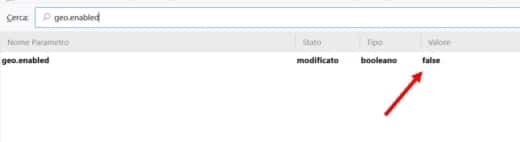
Afin de ne pas être localisé par le navigateur Mozilla Firefox pendant que vous naviguez sur Internet, tapez dans la barre d'adresse : about: config puis cliquez sur j'accepte les risques continuer. Dans la fenêtre qui apparaît, recherchez l'entrée geo.enabled et cliquez dessus deux fois pour changer la valeur de True à False. Fermez Mozilla et rouvrez-le. Ce faisant, vous avez désactivé la géolocalisation.
Comment bloquer l'emplacement sur Microsoft Edge
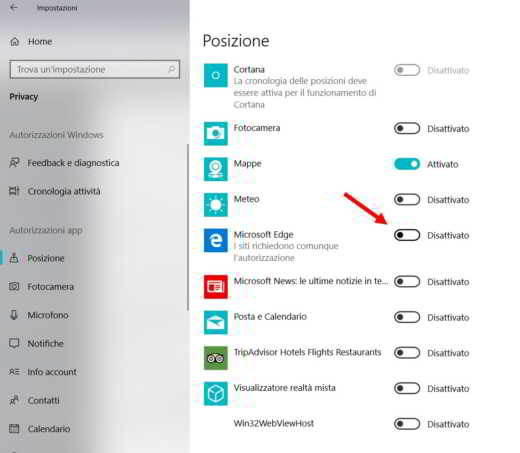
Contrairement aux autres navigateurs, la géolocalisation d'Edge peut être désactivée à partir des paramètres système. Avec fenêtres 10 apri le réglages, en appuyant simultanément sur les touches WIN + I et cliquez sur Confidentialité et alors Position, dans la barre latérale gauche. Faites défiler la fenêtre vers le bas pour localiser Choisissez les applications qu'ils peuvent utiliser... et cliquez sur Microsoft Bord pour désactiver la géolocalisation.
Comment bloquer l'emplacement sur Internet Explorer 11
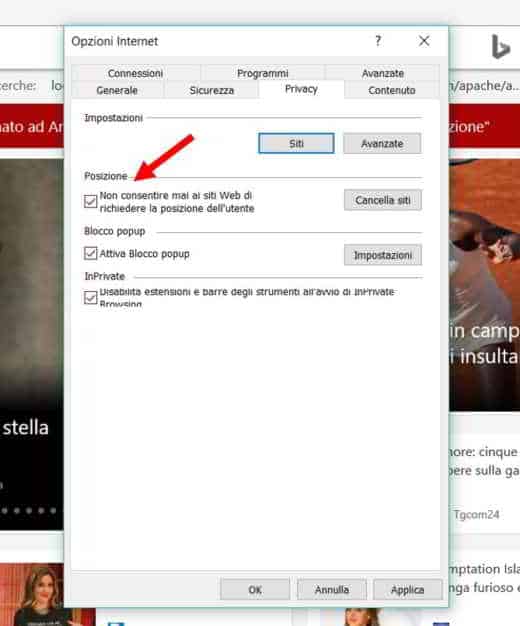
Avec Internet Explorer 11 désactiver la géolocalisation est très simple. Monter instruments (icône d'engrenage), puis vers le haut Options Internet et dans l'onglet Confidentialitéen Position, cochez la case N'autorisez jamais les sites Web à demander votre emplacement.
Comment bloquer l'emplacement sur Safari
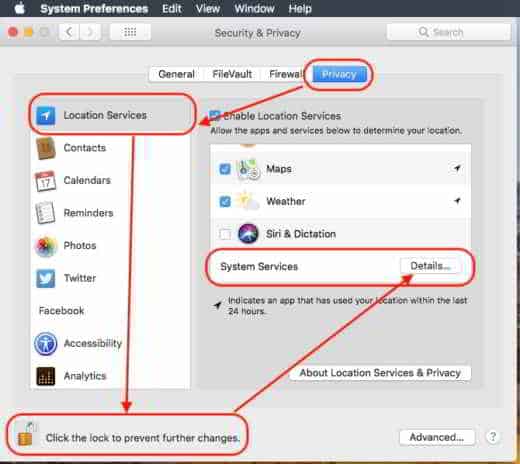
Su Safari, le navigateur Apple, vous pouvez appliquer le blocage du suivi de votre localisation en le désactivant sur Mac. Cliquez sur Logo Apple, en haut à gauche et appuyez sur Préférences système> Sécurité et confidentialité. Dans l'onglet Intimité, sélectionnez dans la barre de gauche Services de location et décochez l'élément Activer les services de localisation si vous souhaitez supprimer tout type de localisation, sinon cliquez sur Détails des services système, et dans la fenêtre qui apparaît, décochez les services système qui déterminent votre emplacement. Attention pour opérer vous devez d'abord cliquer sur le cadenas ci-dessous, Changements handicapé, entrez le mot de passe pour autoriser l'action et c'est tout.
Comment bloquer le emplacement sur Opéra
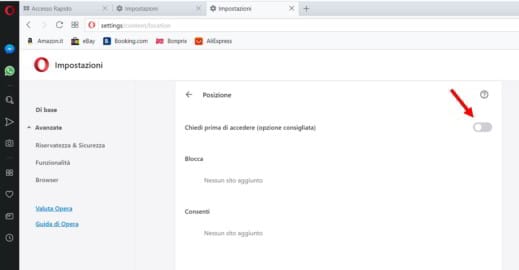
Avec Opera pour désactiver la géolocalisation il faut cliquer sur O du navigateur Opera pour ouvrir le menu dans le coin supérieur gauche. Alors continue réglages et sélectionnez Avancé> Confidentialité et sécurité> Paramètres de contenu > Position, cliquer sur Demandez avant de vous connecter, pour l'activer, ou le désactiver pour ne plus être suivi par le navigateur.
Comment falsifier la géolocalisation
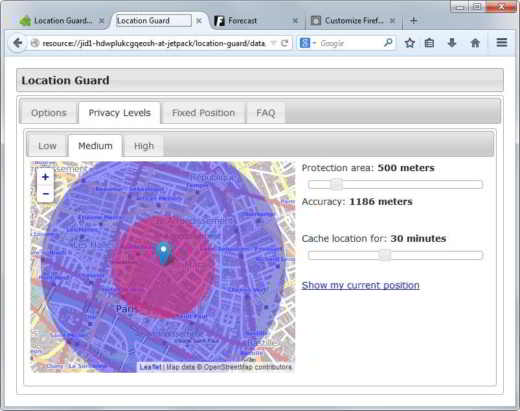
Si vous ne souhaitez pas désactiver la localisation du navigateur, vous pouvez utiliser des modules complémentaires qui peuvent simuler la géolocalisation et fournir de fausses adresses aux sites Web.
Pour éviter de divulguer votre position aux sites Web que vous visitez, vous pouvez utiliser pour Adresse Garde, pour Mozilla Firefox et Google Chrome. L'addon rendra impossible la localisation géographique et la détermination du lieu à partir duquel vous vous connectez.
Une fois installé en tant que module complémentaire de navigateur, son activation générera une erreur dans la détermination de votre emplacement. Cette erreur peut être configurée pour offrir de fausses données au site qui en fait la demande. Pour ce faire, rendez-vous sur réglages navigateur puis sur Composants supplémentaires. Pour régler l'ampleur de l'erreur à introduire dans la détermination de l'endroit où vous vous trouvez, vous disposez de deux routes.
- cliquez Faible, Moyen ou Élevé in Confidentialité Niveaux.
- Déplacer manuellement les curseurs Protection e Cache. Plus vous les faites glisser vers la droite, plus l'erreur introduite pour masquer votre position est importante.
Lieu de garde il vous permet également de tromper les sites en définissant un lieu spécifique comme emplacement. Pour l'activer, rendez-vous sur Fixé Adresse, dans la barre latérale, et décidez s'il faut laisser l'océan Pacifique comme position par défaut ou changer en faisant glisser le pointeur sur la carte ailleurs.